Desfrutar de conteúdo de áudio ou vídeo em conjunto com outra pessoa no seu Mac torna-se mais simples ao utilizar auscultadores. Contudo, para uma experiência sonora otimizada, é crucial direcionar o áudio através de conjuntos de auscultadores distintos. Este guia detalha o processo de criação de um dispositivo de áudio multi-saída no seu Mac, permitindo que dois utilizadores desfrutem simultaneamente de música ou vídeo. Este método assegura uma experiência de som imersiva, ideal para uso doméstico, em viagens ou em qualquer outro local. Descubra como otimizar a configuração de áudio do seu Mac com o passo a passo apresentado.
Configurando um Dispositivo de Áudio Multi-Saída no Mac
O macOS da Apple possibilita o envio de áudio para vários AirPods, auscultadores de outros fabricantes ou colunas simultaneamente, através da criação de um dispositivo multi-saída no aplicativo Configuração de Áudio MIDI. O processo é bastante direto e compatível tanto com conexões com fio quanto sem fio, ou uma combinação de ambas.
- Ligue os dispositivos de áudio ao seu Mac.
- Abra a aplicação Configuração de Áudio MIDI, usando a pesquisa Spotlight (Command + Space).
- Na janela, clique no botão de mais (+) no canto inferior esquerdo, e selecione “Criar Dispositivo Multi-Saída”.
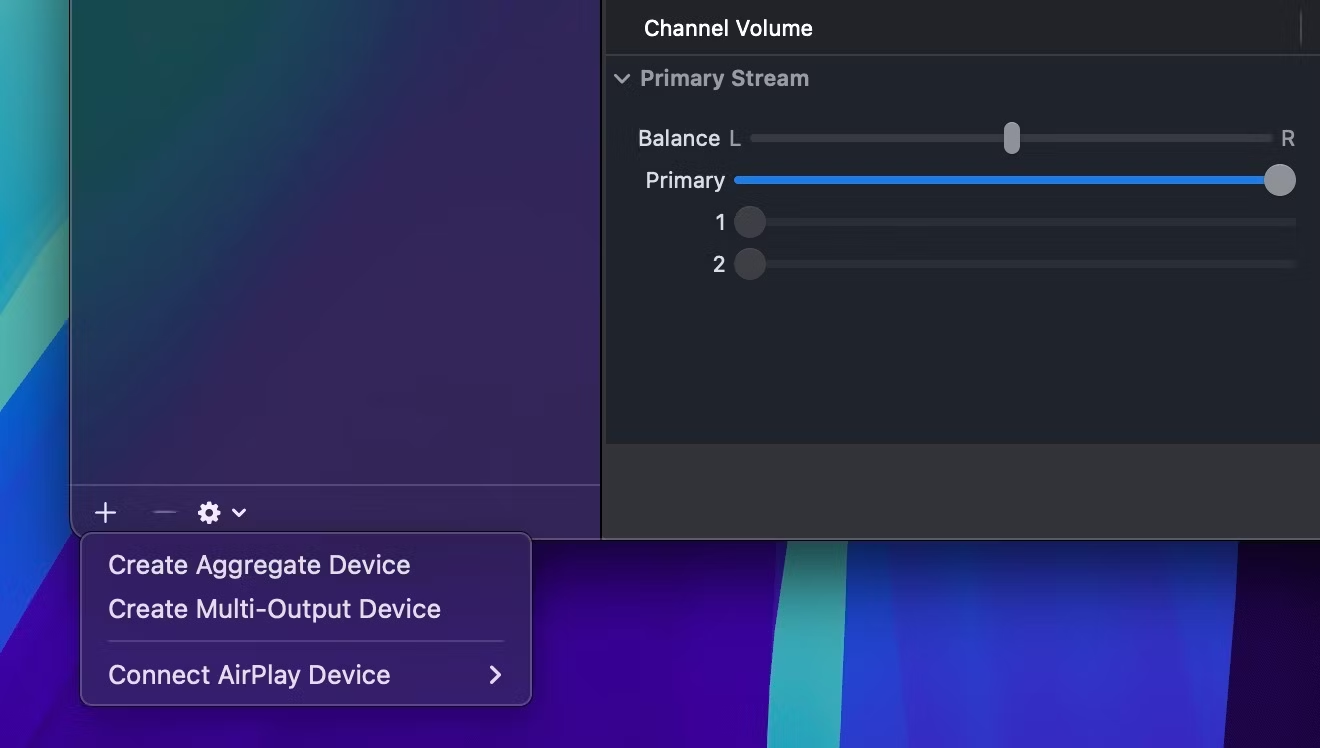
- Selecione “Dispositivo Multi-Saída” na barra lateral esquerda e marque as caixas dos dispositivos que deseja integrar na configuração.
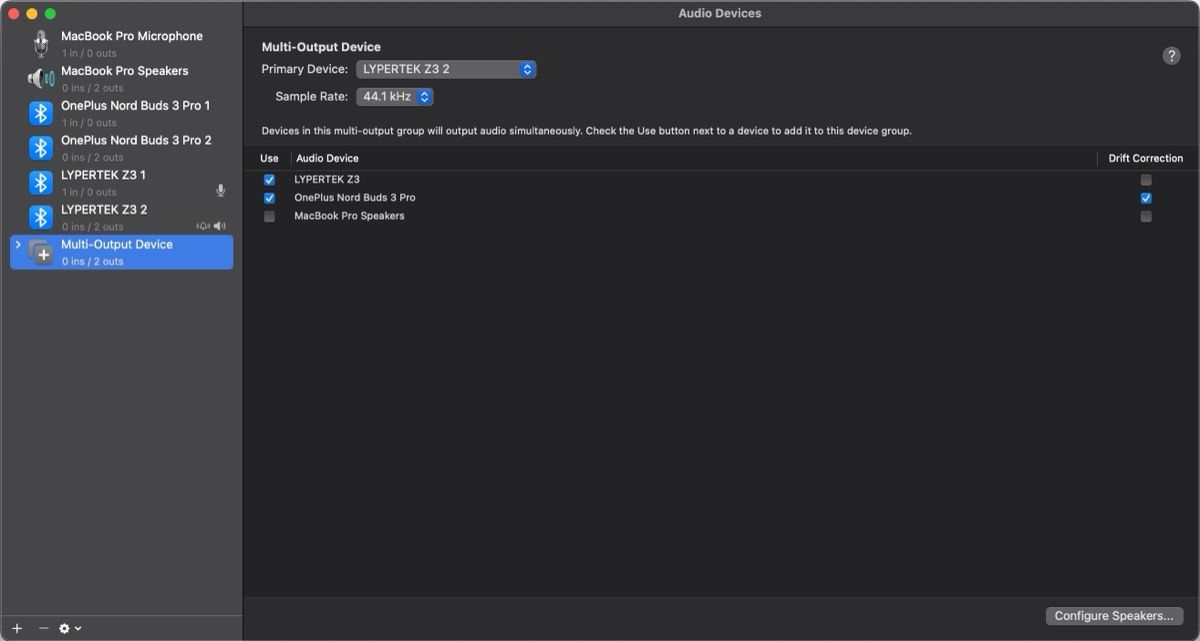
- Para garantir a sincronização da reprodução entre os dispositivos, assinale as caixas em “Correção de Deriva”.
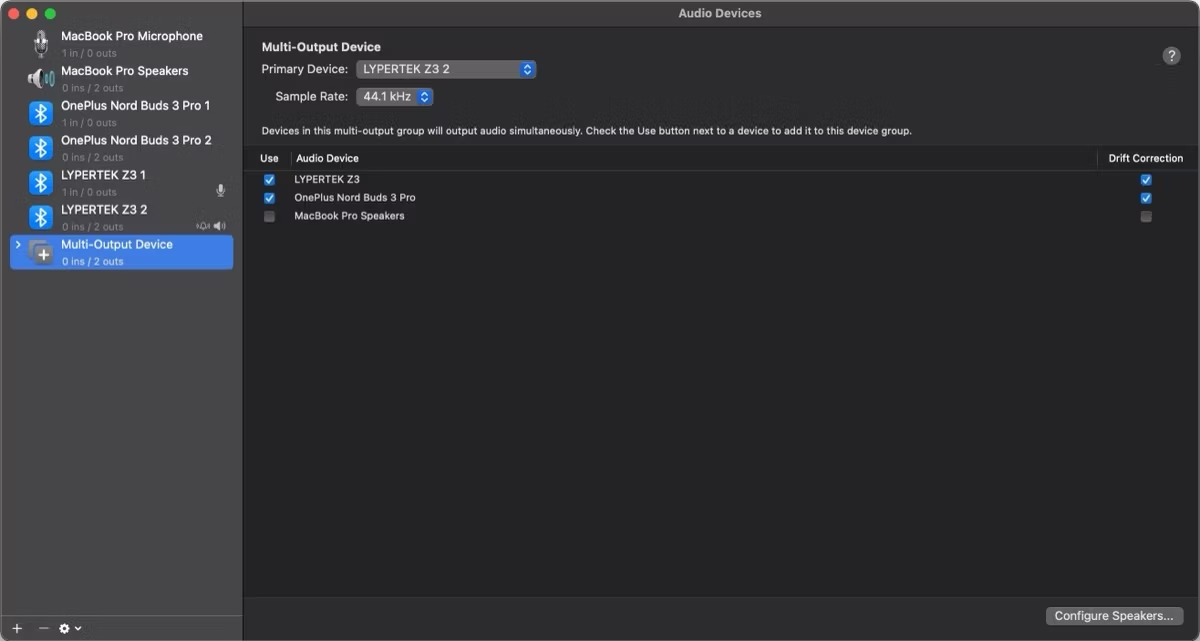
Pode personalizar o nome do seu dispositivo multi-saída para facilitar o reconhecimento. Para isso, clique duas vezes no nome atual na barra lateral e insira um nome mais descritivo.
Se precisar remover um dispositivo multi-saída, selecione-o e clique no botão de menos (-) no canto inferior esquerdo da janela.
Utilizando um Dispositivo Multi-Saída no Seu Mac
Após configurar o dispositivo multi-saída, é necessário ativá-lo. A maneira mais simples é clicar no ícone de volume na barra de menu e selecionar o dispositivo multi-saída na opção de “Saída”.
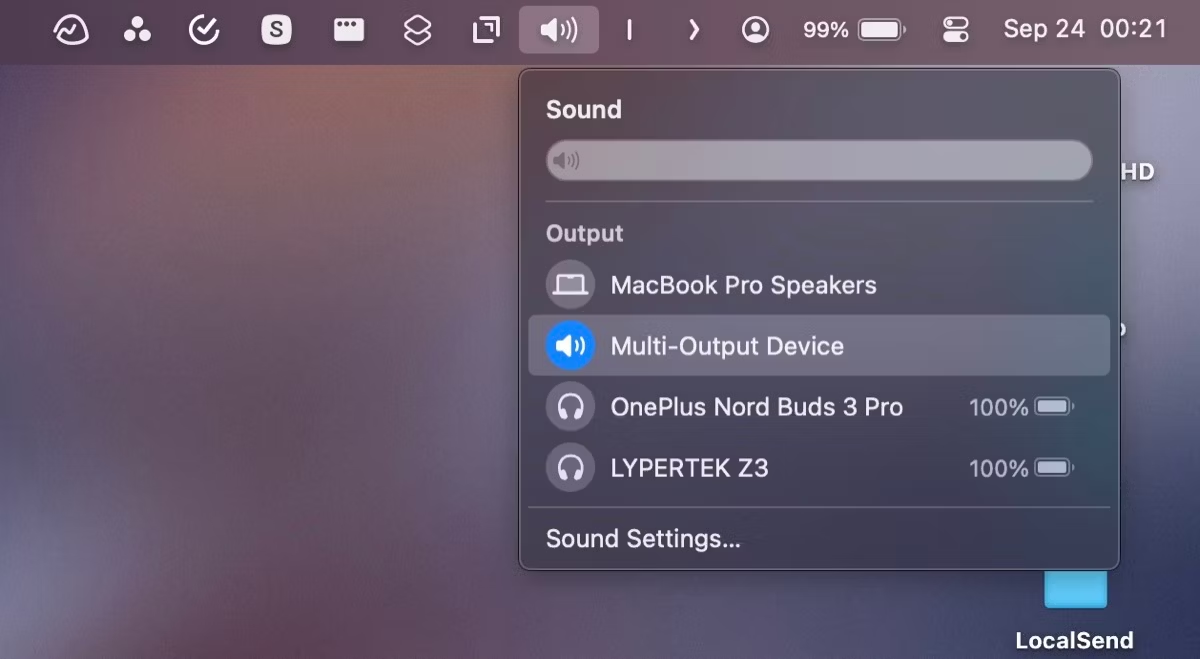
Caso o ícone de volume não esteja visível, clique no ícone do Centro de Controle e em “Som” para acessar as mesmas opções. Também é possível ir em “Definições do Sistema” > “Som” e selecionar o Dispositivo Multi-Saída na seção “Saída e Entrada”.
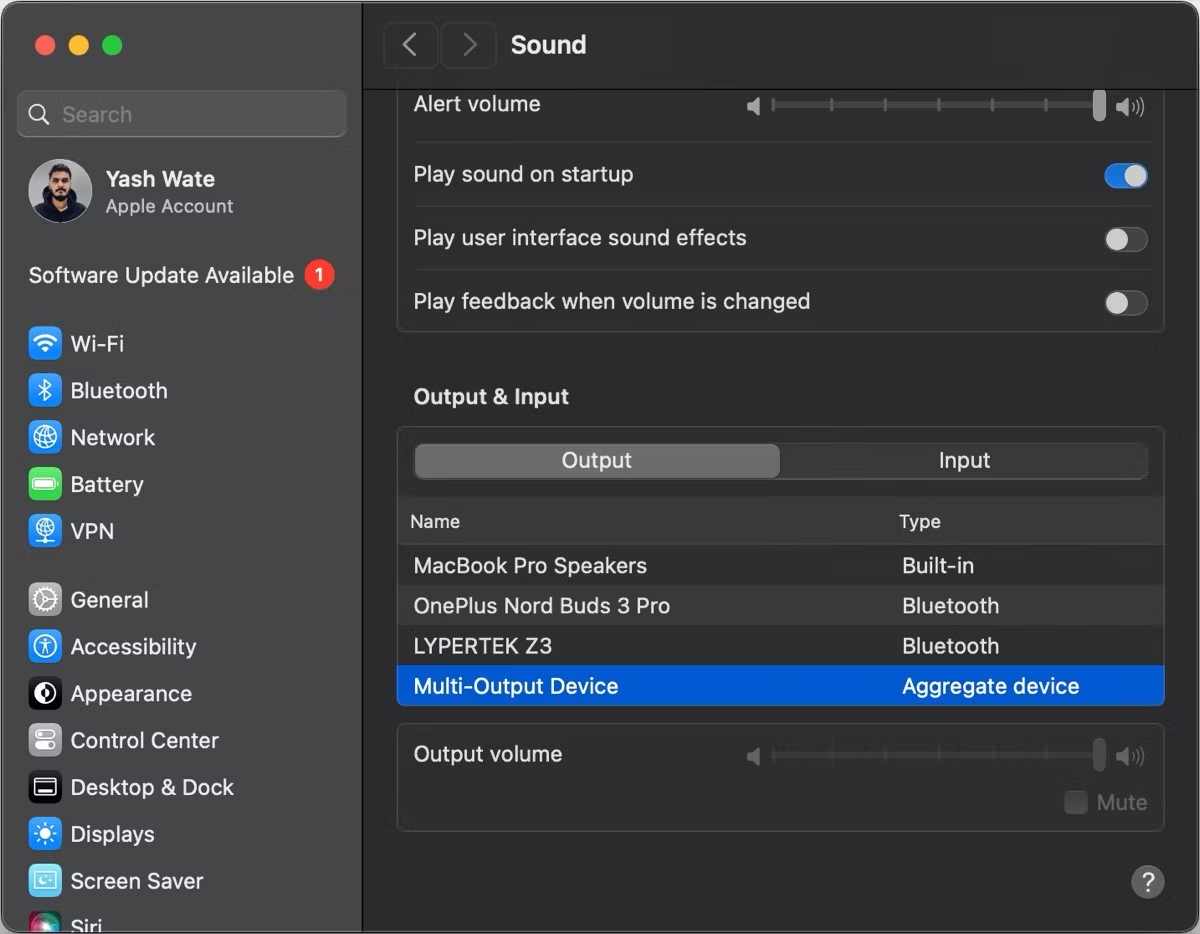
Note que ao ativar um dispositivo multi-saída, o controlo de volume pelos botões físicos ou controles padrão do sistema operativo fica desativado. O ajuste de volume é feito através do controle deslizante “Primário”, que aparece quando seleciona um dispositivo na “Configuração de Áudio MIDI”, permitindo ajustar volumes individualmente.
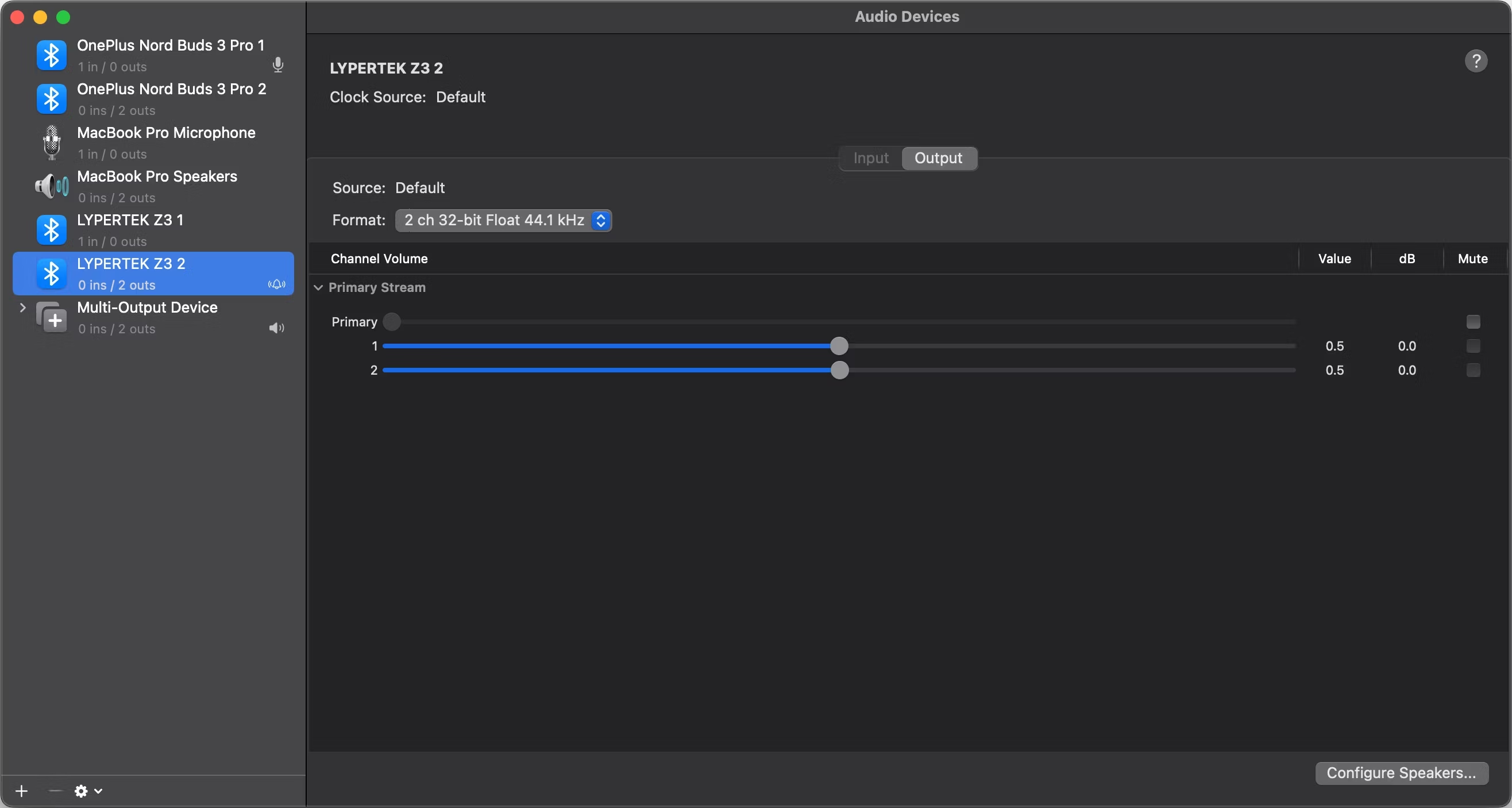
Como alternativa, é possível usar os controles de volume nos próprios dispositivos conectados, caso existam.
Quando não precisar mais partilhar o áudio do seu Mac através de vários dispositivos, volte a selecionar o dispositivo de saída padrão nas configurações de som.
Existem várias situações em que partilhar o áudio do Mac por vários dispositivos pode ser útil, como assistir conteúdo em grupo ou usar várias colunas para uma experiência mais imersiva.
A configuração de um dispositivo multi-saída na Configuração de Áudio MIDI pode simplificar essas situações. Esta ferramenta subestimada também pode ser útil para resolver problemas de áudio persistentes no seu Mac.
Em resumo: Aprender a criar e utilizar dispositivos de áudio multi-saída no Mac pode elevar a sua experiência auditiva, permitindo partilhar áudio de forma eficaz. Ao seguir os passos apresentados, garante uma reprodução sincronizada e aproveita ao máximo os seus dispositivos de áudio. Ajuste as configurações conforme necessário para otimizar a qualidade do som.